随着办公环境的发展,多台电脑共享一台打印机的需求越来越常见。通过网络连接,可以方便地实现多台电脑对一台打印机的访问和共享。本文将介绍如何通过网络连接实现多台电脑共享一台打印机的具体方法。
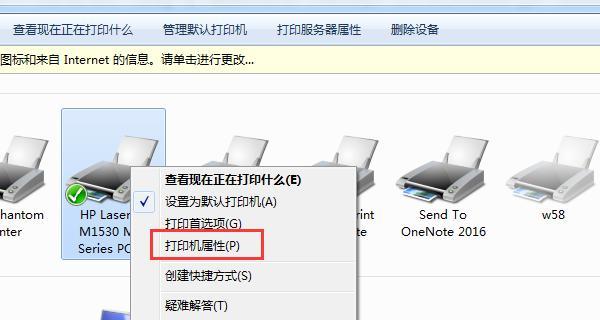
一、设置网络打印机
1.检查网络连接并确保打印机与路由器连接正常
确保打印机与路由器通过以太网线或Wi-Fi连接正常。可以通过在电脑上打开浏览器输入路由器的IP地址,查看设备是否与路由器成功连接。
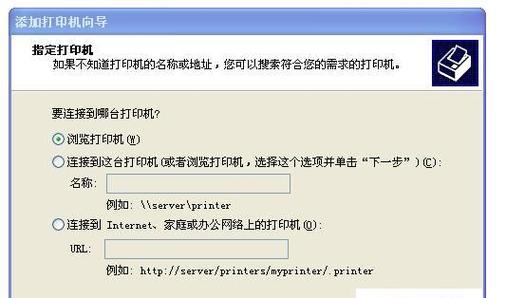
2.配置打印机的网络设置
在打印机菜单中找到网络设置选项,并按照说明进行设置。输入路由器的SSID和密码,完成网络连接配置。
3.安装打印机驱动程序
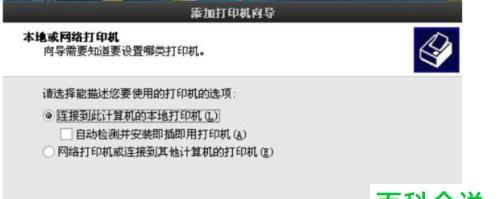
根据打印机型号,在每台电脑上下载并安装相应的打印机驱动程序。这些驱动程序可从打印机制造商的官方网站上获得。
二、设置共享打印机
1.在其中一台电脑上设置共享
在具有打印机驱动程序的电脑上,进入“控制面板”-“设备和打印机”,找到已安装的打印机,右键点击选择“共享”。
2.添加共享打印机
在其他电脑上,进入“控制面板”-“设备和打印机”,点击“添加打印机”,选择“网络打印机”,然后从共享列表中选择已共享的打印机。
3.安装共享打印机驱动程序
根据提示,在每台电脑上安装共享打印机所需的驱动程序。如果驱动程序已经安装过,只需进行简单的配置即可。
三、测试打印功能
1.打印测试页
在每台电脑上打开任意应用程序,选择“文件”-“打印”,选择共享打印机,点击“打印测试页”按钮,确认是否成功打印。
2.网络连接故障排除
如果某台电脑无法访问共享打印机,可以尝试重新检查网络连接、重新安装驱动程序或重新设置共享选项等方法。
四、保障打印机安全
1.设置访问权限
为了确保打印机的安全性,可以在共享设置中限制访问权限。只允许特定的用户或电脑访问共享打印机。
2.更新打印机驱动程序和固件
及时更新打印机驱动程序和固件,可以修复已知的安全漏洞,提高打印机的安全性。
通过网络连接,多台电脑可以方便地共享一台打印机,大大提高了办公效率。设置网络打印机、配置共享选项和安装驱动程序是实现共享打印机的关键步骤。在使用过程中,注意保障打印机的安全性,并定期更新驱动程序和固件,以确保系统的稳定和安全。




